为什么要给OPPO手机恢复出厂设置?
当系统卡顿、频繁死机、准备转手或想彻底清理隐私数据时,**恢复出厂设置**是最直接有效的办法。它能把手机还原到刚拆箱的状态,所有第三方应用、账号、缓存都会被清空。
恢复出厂设置会删除哪些内容?
- **内部存储全部文件**:照片、视频、下载的文档、录音、离线地图包等。
- **已安装应用及数据**:微信聊天记录、游戏进度、银行证书、App缓存。
- **系统设置**:Wi-Fi密码、指纹、人脸、主题、字体、 *** 。
- **账号信息**:OPPO账号、Google账号、第三方登录授权。
不会删除:SIM卡联系人、外置SD卡文件、系统固件本身。
恢复前必须做的三件事
1. 完整云端备份
打开「设置→云服务→整机备份」,勾选相册、联系人、便签、录音,点击立即备份。备份完成后在电脑端登录cloud.heytap.com确认文件已同步。
2. 导出重要资料到电脑
用原装数据线连接电脑,下拉通知栏选择「文件传输」,把DCIM、Download、Documents三个文件夹整体复制到硬盘。
3. 解除账号锁
进入「设置→账号与同步→OPPO账号→退出账号」,输入密码后关闭“查找手机”。若忘记密码,需先在网页端找回再操作,否则重置后会触发激活锁。
ColorOS 13/14最新路径:一键恢复出厂设置
- 打开「设置」→「系统设置」→「重置选项」。
- 选择「清除所有数据(恢复出厂设置)」。
- 系统会提示输入锁屏密码,验证后勾选「同时格式化内部存储」。
- 点击「重置手机」,等待进度条走完自动重启。
全程约5-10分钟,期间切勿按压电源键。
无法开机时如何用Recovery模式强制恢复?
适用于黑屏、反复重启、忘记密码的场景:
- 关机后,**同时按住电源键+音量减键**直到出现OPPO logo。
- 选择语言「简体中文」→「清除数据」→「格式化数据分区」。
- 输入屏幕提示的验证码,点击「格式化」。
- 完成后选择「重启」即可。
注意:Recovery模式下触控无效,需用音量键移动光标,电源键确认。
恢复后首次开机的关键设置
- 联网后先更新系统补丁:「设置→软件更新」。
- 登录OPPO账号恢复云端备份:「设置→云服务→恢复数据」。
- 重新录入指纹与面部信息,并开启「查找手机」防盗功能。
- 检查应用权限:进入「手机管家→权限管理」,关闭非必要应用的自启动。
常见疑问解答
Q:恢复出厂设置能解除激活锁吗?
A:不能。若手机之前登录了OPPO账号且未退出,重置后仍需输入原账号密码才能激活。
Q:为什么重置后存储空间没有归零?
A:系统预留了固件空间,显示剩余约4-6GB属正常。若怀疑残留文件,可再次进入Recovery执行「格式化数据分区」。
Q:恢复出厂设置会影响保修吗?
A:官方明确表示**不影响**,但私自刷入非官方固件会导致保修失效。
进阶技巧:彻底擦除隐私数据
对于打算出售手机的用户,可额外执行:
- 恢复出厂设置后,用无关文件填满存储空间(如复制几部电影)。
- 再次恢复出厂设置,重复2-3次。
- 最后用「文件管理→清理存储→深度清理」扫描残留碎片。
此 *** 可**防止数据恢复软件**找回已删除文件。
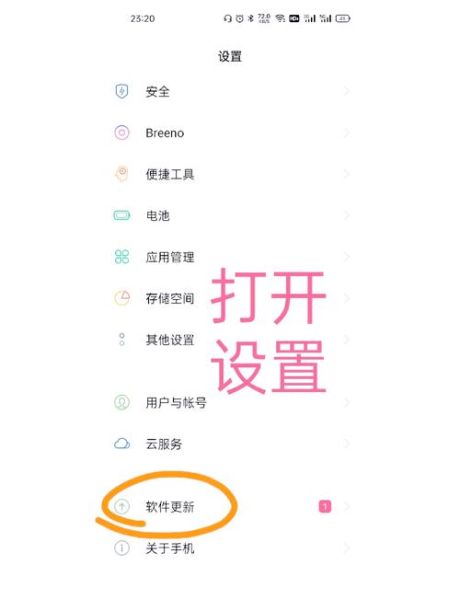
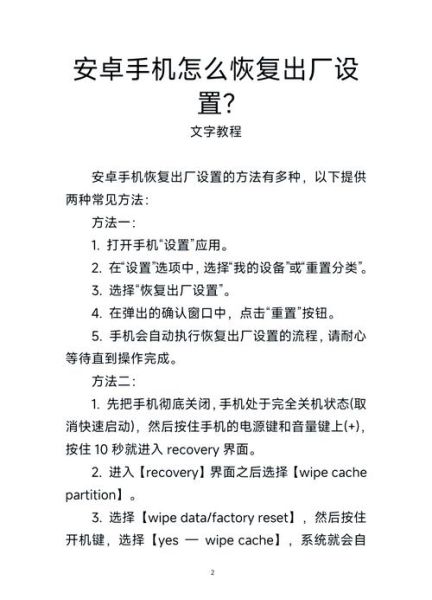
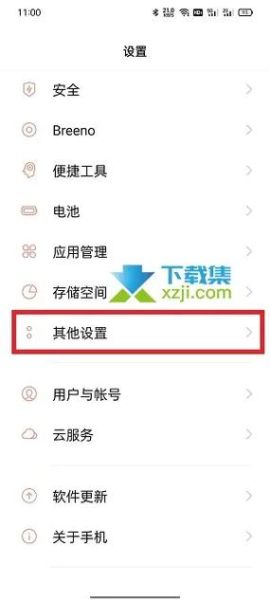
暂时没有评论,来抢沙发吧~